Google Stadia existe depuis un certain temps et il y a maintenant beaucoup de jeux sur le service. Cependant, même si vous pouviez jouer à Stadia sur les téléphones Android, les PC et les Mac, il n’était malheureusement pas disponible sur les iPhones et les iPad. Cela change aujourd’hui, car Google a lancé Stadia pour les appareils iOS. Malheureusement, Apple n’autorise pas la présence d’applications telles que Stadia sur l’App Store, Google a donc utilisé une solution de contournement intéressante pour installer Stadia sur les iPhones. Donc, si vous voulez jouer à des jeux AAA comme Cyberpunk 2077 sur vos appareils iOS, voici comment jouer à Google Stadia sur iPhone et iPad.
Comment jouer à Google Stadia sur iPhone et iPad
Stadia est enfin disponible sur les appareils iOS. Cependant, vous ne trouverez pas l’application Stadia sur l’App Store. Au lieu de cela, vous devez l’utiliser via votre navigateur Web. Dans cet article, nous allons voir comment procéder. Nous verrons également comment ajouter Stadia à votre écran d’accueil et connecter un contrôleur externe pour jouer facilement à des jeux.
Vous pouvez utiliser la table des matières ci-dessous pour passer à la section de votre choix.
Comment jouer aux jeux Stadia sur iPhone et iPad
Si vous souhaitez exécuter Stadia sur iPhone et iPad, voici ce que vous devez faire.
- Ouvrez Safari et accédez au Stadia site Internet.
- Appuyez sur « Connexion » et choisissez votre compte Google pour continuer sur Stadia.
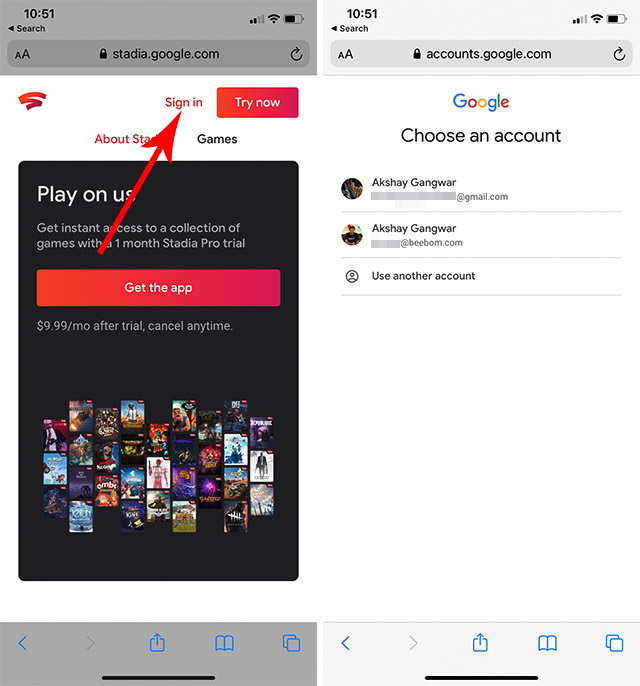
- Un écran de démarrage apparaîtra pour vous informer que vous pouvez désormais utiliser Stadia dans Safari lui-même.
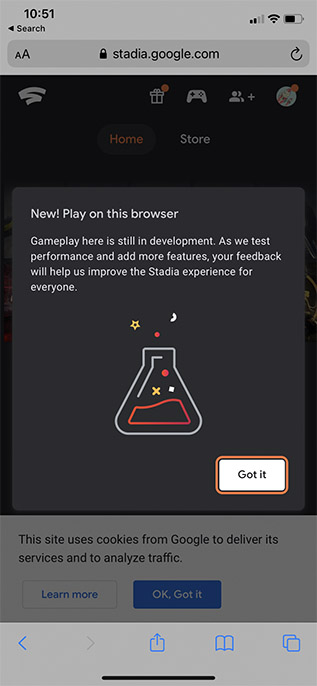
- Vous pouvez maintenant appuyer sur «Voir les jeux» pour afficher les jeux dans la boutique Stadia. De plus, si vous avez acheté des jeux, vous pouvez commencer à y jouer directement sur votre navigateur.
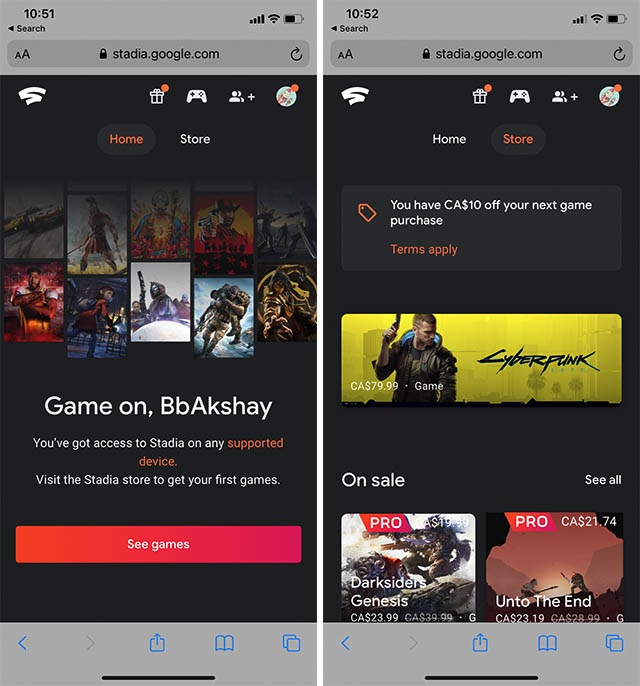
En gros, vous n’avez pas besoin d’installer une application pour jouer à Stadia sur iPhone et iPad. Cette solution de contournement de navigateur soignée permet à Google de rendre son service de jeu en nuage disponible pour les utilisateurs d’iPhone sans passer par les réglementations de l’App Store d’Apple. C’est ce que Microsoft et Amazon prévoient également de faire pour leurs services de jeux en nuage, soit dit en passant.
Comment ajouter Stadia à l’écran d’accueil de l’iPhone
Maintenant que vous savez comment jouer à Stadia sur iPhone et iPad, vous devez admettre que le processus ne semble pas trop naturel. Personne ne veut lancer un navigateur et taper sur le site Web de Stadia juste pour jouer à des jeux. Heureusement, vous n’êtes pas obligé. Vous pouvez simplement ajouter Stadia à l’écran d’accueil de votre iPhone ou iPad.
- Lorsque vous utilisez Stadia dans Safari, appuyez sur l’icône de partage dans la barre d’outils inférieure. Appuyez sur «Ajouter à l’écran d’accueil».
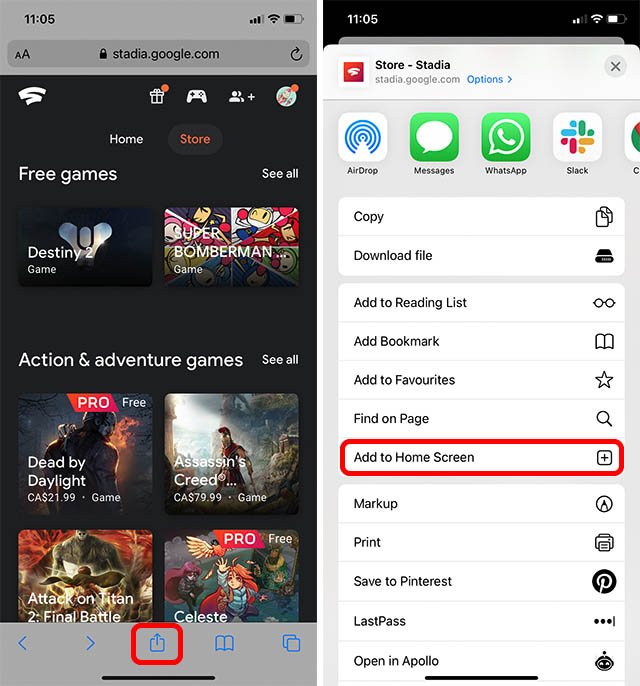
- Vous pouvez renommer l’application Web progressive comme vous le souhaitez, et même modifier l’icône si vous le souhaitez. Je vais le laisser tel quel. Appuyez simplement sur «Ajouter». Stadia sera désormais disponible directement depuis votre écran d’accueil.
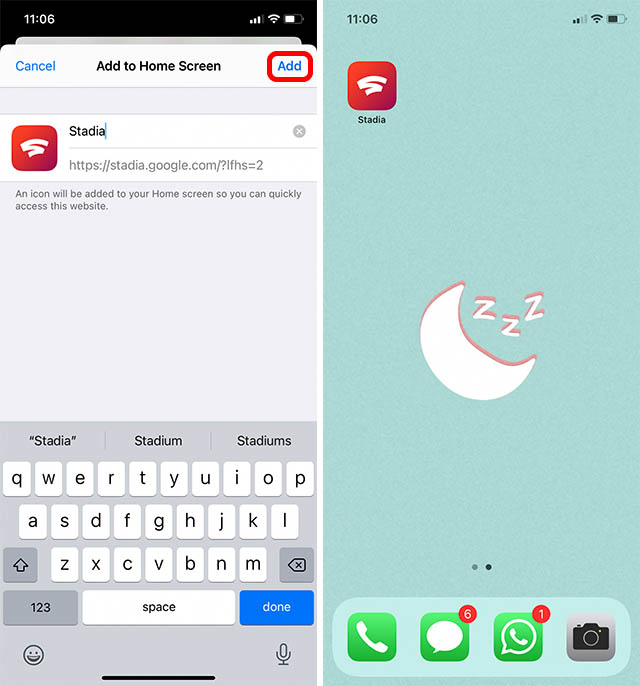
Alors la prochaine fois que vous voudrez jouer à un jeu avec Stadia, appuyez simplement sur cette icône de l’écran d’accueil et vous partez pour les courses.
Comment connecter une manette à un iPhone et à un iPad pour Stadia
D’accord, celui-ci est un peu tangent. Stadia sur iOS prend en charge les commandes tactiles, ce qui convient à certains jeux. Cependant, si vous jouez à des jeux comme Cyberpunk 2077, vous devriez certainement envisager d’utiliser un contrôleur dédié pour cela.
Nous avons un guide convivial sur la façon de connecter une manette PS4 à votre iPhone que vous pouvez utiliser pour démarrer avec une entrée basée sur une manette sur Stadia.
À propos, Dual Shock n’est pas le seul contrôleur pris en charge. Voici une liste de manettes compatibles avec Stadia:
- Manette PlayStation 4 Dual Shock
- Manette Xbox One
- Manette élite Xbox One
- Manette adaptative Xbox
- Manette Xbox 360
- Manette Stadia
Remarque: Nous n’avons pas testé tout cela avec des appareils iOS. Assurez-vous donc de vérifier leur compatibilité avec les iPhones et iPads si vous envisagez d’en acheter un pour Stadia sur iOS.
Jouez à Stadia Games sur iOS
Il s’agissait de jouer à Google Stadia sur iPhone et iPad. Je pense que Google a utilisé une excellente solution de contournement pour proposer Stadia aux utilisateurs d’Apple, et cela semble très bien fonctionner sur les iPhones. Alors, utilisez-vous Google Stadia sur d’autres appareils? Êtes-vous impatient de jouer à des jeux Stadia sur iPhone et iPad? Faites le nous savoir dans les commentaires.



![[2023] 6 façons de copier / coller du texte brut sans formatage](https://media.techtribune.net/uploads/2021/03/5-Ways-to-Copy-Paste-Plain-Text-Without-Formatting-on-Your-Computer-shutterstock-website-238x178.jpg)






